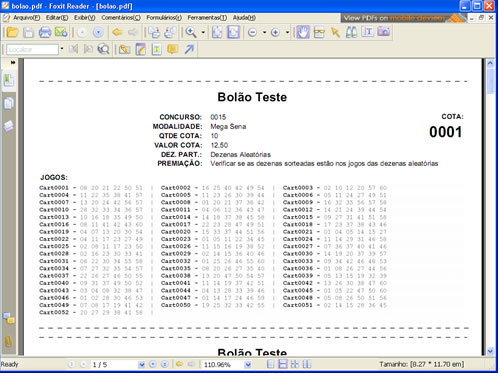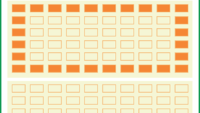Este artigo foi escrito originalmente no dia 15/06/2011. As atualizações se refere ás mudanças a partir da versão 2.3.0.85 com a possibilidade de gerar bolões em colunas.
Outra novidade da versão 2.3 do Joga Loterias Profissional, é a possibilidade do usuário criar cotas de bolões. Os bolões são criados no formato PDF, no qual pode ser aberto com qualquer leitor PDF como Adobe Reader, Foxit Reader entre outros.
Essa função está disponível no menu Bolão » Gerar Cotas Bolões.
Abaixo temos a tela da configuração para criar os bolões, onde temos:
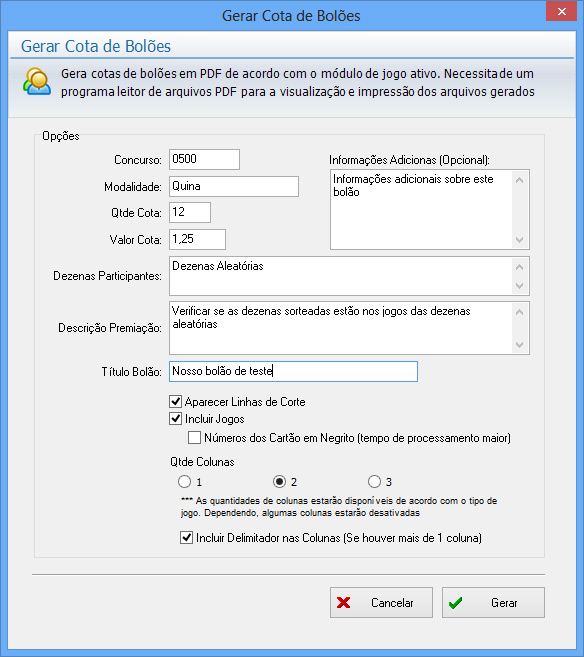
Concurso: Informa o concurso no qual será realizado o bolão;
Modalidade: O tipo de jogo do bolão, como Mega Sena, Quina, Lotomania … entre outros;
Qtde Cota: A quantidade de cota para esse concurso que será vendida;
Valor Cota: O valor de cada cota do bolão;
Dezenas Participantes: As dezenas participantes do concurso se houver;
Descrição Premiação: Descreva como será a premiação caso seja algum jogo que tenha algum módulo de combinação ou acertos;
Título do Bolão: O título do bolão;
Informações Adicionais (Opcional): Caso queira colocar alguma informação, como telefone, contato e endereço;
Alem disso temos duas opções:
- Aparecer Linhas de Corte: Determina se deverá aparecer as linhas de corte para separar as cotas do bolão
- Incluir Jogos: Determina se deverá os jogos deverão ser incluídos no bolão
- Número dos Cartão em Negrito (maior tempo de processamento): Coloca os números dos cartões em negrito. Essa opção tem um tempo de processamento maior.
- Qtde de Colunas: Determina a quantidade de colunas que deseja em seu bolão. Essa opção so é ativada, caso o item Incluir Jogos esteja ativo. O número de colunas disponível depende do tipo de jogo escolhido. Em algumas ocasições pode ocorrer de uma certa quantidade de coluna estar desabilitada.
- Incluir Delimitador de Colunas (se houver mais de 1 coluna): Caso tenha mais de uma coluna, essa opção adiciona o símbolo de separação “|” nas colunas.
Vale ressaltar que automaticamente a maioria dos campos descritos acima são preenchidos pelo programa de acordo com o módulo ativo.
Depois do preenchimento, clique no botão Gerar.
A próxima tela que aparecer é apenas de configuração do arquivo PDF. Se não desejar fazer modificações, clique em OK. Na tela seguinte, de um nome ao seu arquivo e clique em Salvar. Seu arquivo é automaticamente gerado, conforme abaixo: